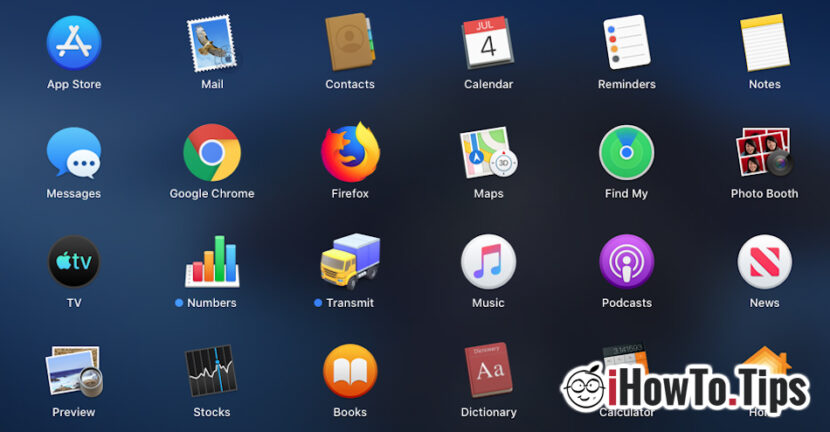Multi utilizatori care testeaza 카탈리나 마코스 in versiune Beta, s-au plans de faptul ca tertele aplicatii instalate pe sistem lipsesc cu desavarsire din Launchpad. Am testat si noi acest lucru, si dupa ce am instalat 구글 크롬,,, 파이어 폭스 si alte aplicatii, am constatat ca singura solutie sa le deschidem este sa navigam in folderul dedicat aplicatiilor si sa le rulam direct de acolo.
Sa mergem in folderul “응용 프로그램” si sa rulam aplicatiile de acolo, nu este chiar la indemana. Mult mai simplu ar fi ca aplicatiile terte, instalate pe macOS, sa apara in Launchpad.
Din cate se pare, acesta nu este un bug al versiunii Beta, asa cum am crezut initial. Odata cu macOS Catalina, Apple va schimba si modul de administrare al aplicatiilor in Launchpad. Mai exact, tertele aplicatii (Chrome, Firefox, Photoshop, etc), ce nu vor fi instalate din App Store, nu vor fi prezente automat in Launchpad. Ele vor putea fi adaugate de utilizator, tragand iconita aplicatiei din folderul “응용 프로그램" peste iconita gri a Launchpad din Dock bar.
Cum adaugam o aplicatie instalata in Lauchpad pe macOS Catalina
Daca sunteti in situatia in care ati instalat o aplicatie din alta parte decat din App Store, iar iconita de lansare nu o vedeti in Launchpad alaturi de celelalte aplicatii, parcurgeti urmatorii pasi:
1. Mergeti in folderul “Applications”.
2. Selectati si trageti pictograma de. lansare a aplicatiei, peste Launchpad. (Opera, in exemplul nostru)
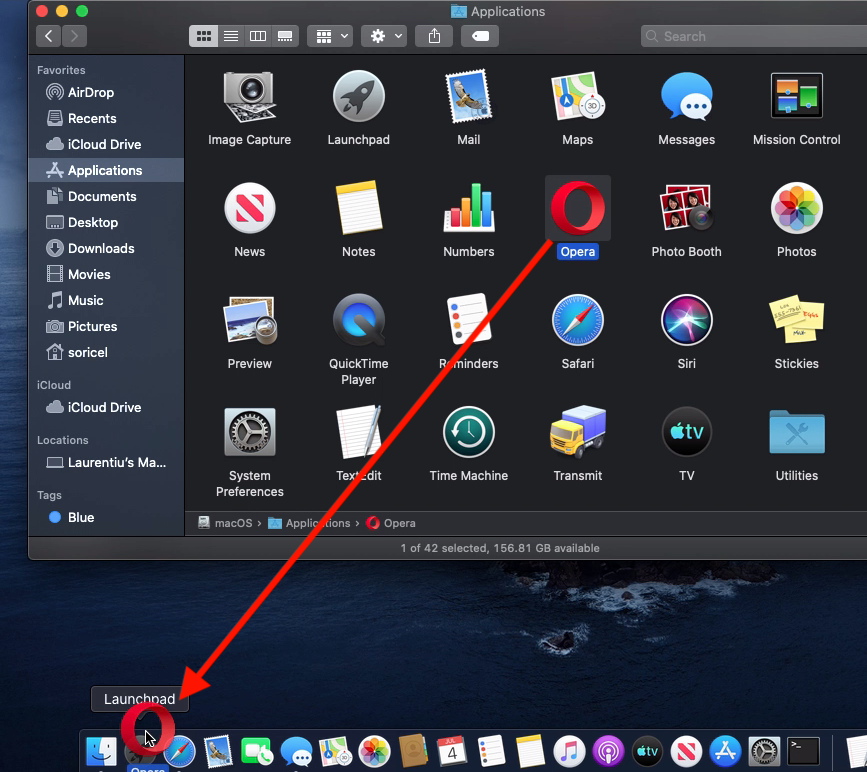
3. Dechideti Launchpad si verificati daca aplicatia este prezenta alaturi de celelalte aplicatii.
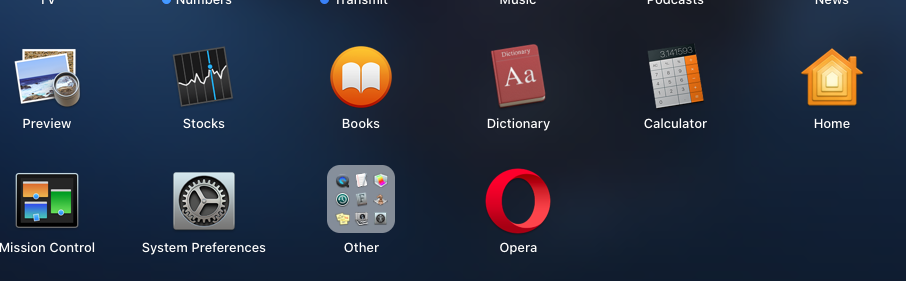
Cel mai probabil, pana la versiunea finala ce se pregateste sa fie lansata in aceasta toamna, Apple va mai aduce modificari la Launchpad.